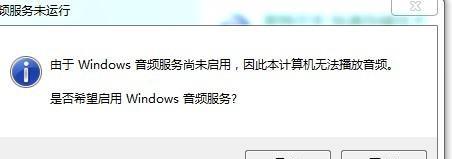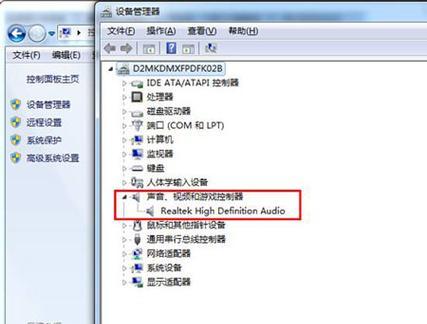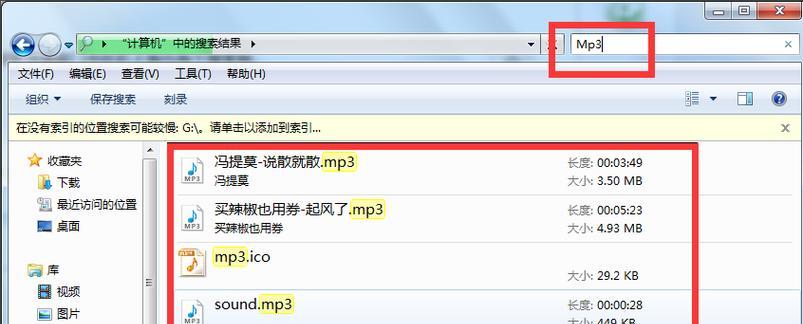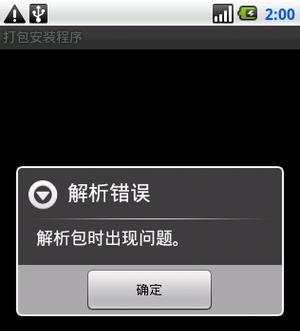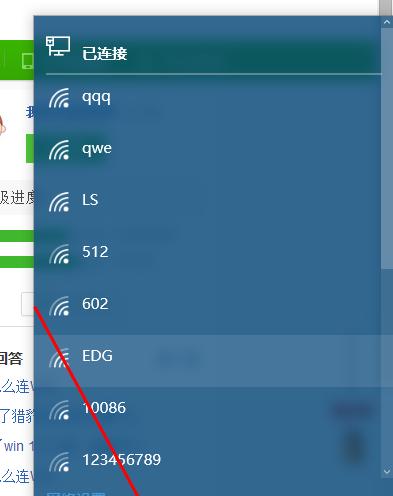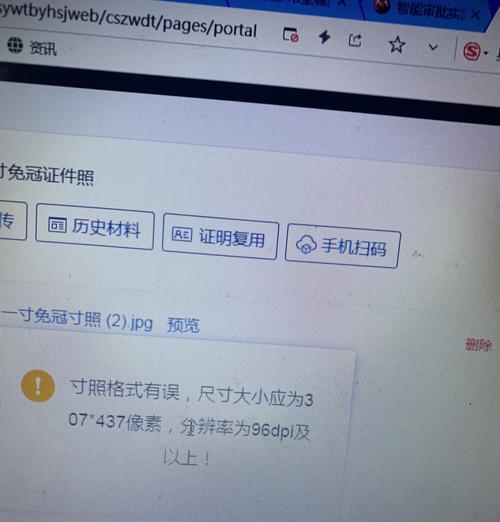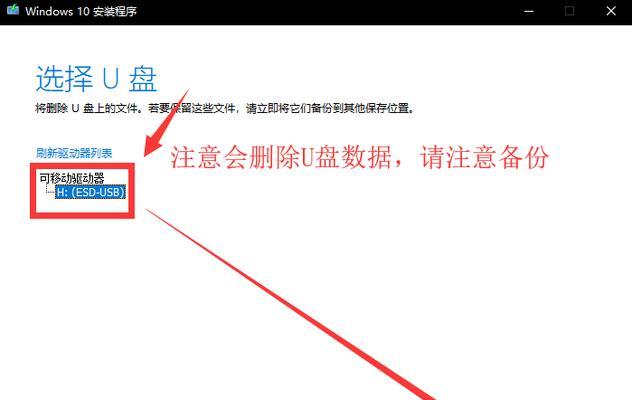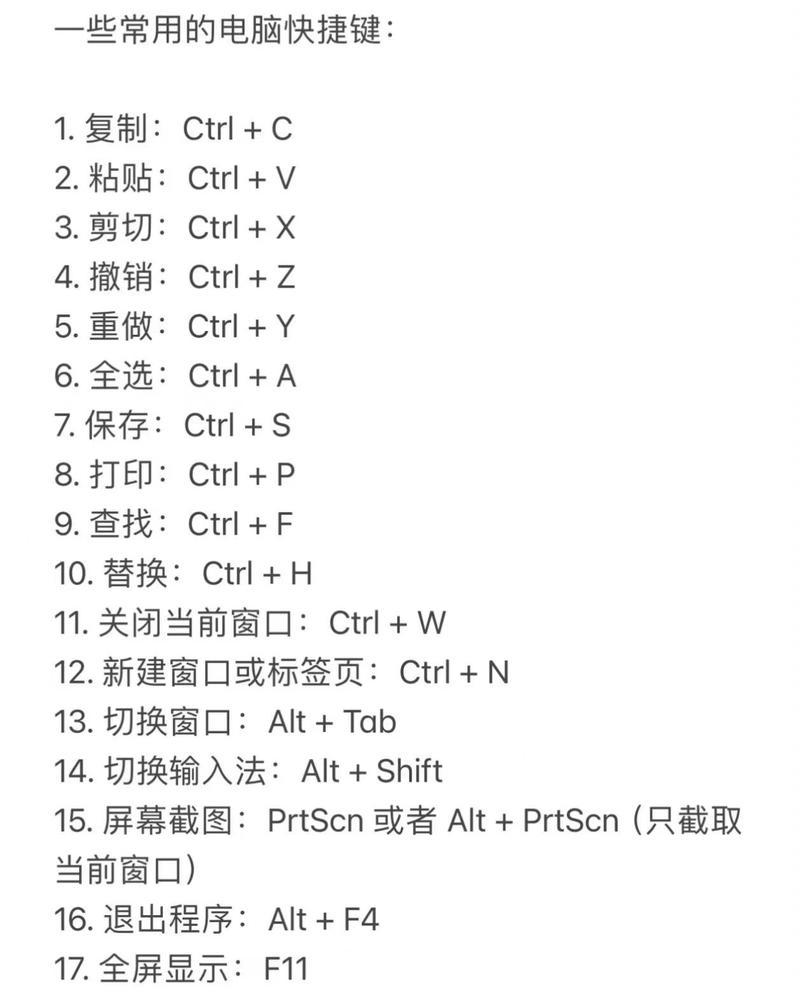在使用Win7操作系统的过程中,很多用户可能会遇到音响连接电脑后无法发出声音的问题。这个问题可能是由于一些设置错误或者驱动问题所导致的。本指南将为您提供一系列解决方案,帮助您重新设置Win7音响,让它重新发出悦耳的声音。
检查音频线连接是否正确
当您遇到音响连接电脑没有声音的问题时,首先要检查的是音频线是否正确连接到计算机和音响设备上。确保音频线插头没有松动或者断裂,并且正确地连接到计算机的音频输出接口以及音响的音频输入接口上。
检查音量设置是否正确
打开电脑桌面右下角的音量图标,点击鼠标右键选择“播放设备”。在弹出的对话框中,确保默认的音频输出设备是您所要使用的音响设备,并且音量设置适中,没有被静音或者调低。
更新音频驱动程序
有时候,Win7音响连接电脑没声音的问题可能是由于过时或者不兼容的音频驱动程序所引起的。您可以通过访问音频设备制造商的官方网站,下载并安装最新的驱动程序来解决这个问题。
检查音频设备是否正常工作
在音频设备连接电脑后没有声音的情况下,您可以尝试将音频设备连接到其他计算机或者播放其他音频文件来检查设备本身是否正常工作。如果设备在其他计算机上可以正常发声,则问题很可能出在您的电脑上。
检查系统混音设置
打开控制面板,选择“声音”选项。在弹出的对话框中,点击“录制”选项卡,确保您所要使用的麦克风或者其他录制设备已被选中并且启用。在“播放”选项卡中选择您所要使用的音频输出设备,并确保其已被选中并且设置为默认设备。
重置音频服务
按下Win+R组合键打开运行窗口,输入“services.msc”并点击确定。在服务列表中找到“WindowsAudio”服务,右键点击选择“重启”。重启后,检查音响是否可以正常发声。
检查Windows声音设置
在控制面板中选择“声音”选项,点击“播放”选项卡,在默认设备上点击右键,选择“属性”。在属性窗口中,确保音量调节器被拖动到合适的位置,并且“静音”选项没有被勾选。
禁用音效增强选项
打开控制面板,选择“声音”选项,点击“播放”选项卡,在默认设备上点击右键选择“属性”,切换到“增强”选项卡。在这里,确保“禁用所有增强效果”选项被勾选,然后点击应用并确定。
运行音频故障排除程序
在控制面板中选择“声音”选项,点击“播放”选项卡,在默认设备上点击右键选择“故障排除”。系统会自动运行音频故障排除程序,根据提示进行操作,尝试解决问题。
检查防火墙设置
有时候,防火墙设置可能会影响音频设备的正常工作。您可以尝试暂时关闭防火墙,然后再次测试音响是否可以发出声音。如果关闭防火墙后问题解决,您可以调整防火墙设置来允许音频设备正常通信。
扫描并清意软件
一些恶意软件可能会干扰音频设备的正常工作。使用可靠的杀毒软件扫描您的计算机,并清除任何潜在的恶意软件。重启电脑后,再次测试音响是否可以正常发声。
检查操作系统更新
有时候,操作系统更新可以解决一些问题,包括音响连接电脑没有声音的问题。确保您的Win7操作系统已经安装了最新的更新,或者手动检查并安装系统更新。
重装音频驱动程序
如果您尝试了以上所有方法仍然无法解决问题,您可以尝试卸载当前的音频驱动程序,并从官方网站重新下载并安装最新的驱动程序。
寻求专业帮助
如果您尝试了以上所有方法仍然无法解决问题,那么可能是硬件故障引起的。这时候,最好寻求专业技术人员的帮助,以便更好地修复您的音响设备。
Win7音响连接电脑没有声音的问题可能是由于多种原因引起的,包括连接问题、设置错误、驱动问题等。通过本指南提供的一系列解决方案,您有望重新设置Win7音响,让它重新发出悦耳的声音。如果您仍然遇到问题,建议寻求专业人员的帮助。